Clàr-innse
Fhad 's a bhios tu ag obair le duilleag-obrach Excel mòr, 's dòcha gum feum thu àireamhan eadar-dhealaichte de shreathan a reothadh. Leigidh e leat gluasad tron duilleag-obrach gu lèir agad a’ cumail na sreathan reòta an-còmhnaidh rim faicinn. San artaigil seo, seallaidh mi dhut 3 dòighean furasta air na 3 sreathan as àirde ann an Excel a reothadh.
S dòcha gu bheil an dàta a leanas agad a thaobh fiosrachadh luchd-ceannachd, far a bheil thu airson na 3 prìomh shreathan a reothadh.
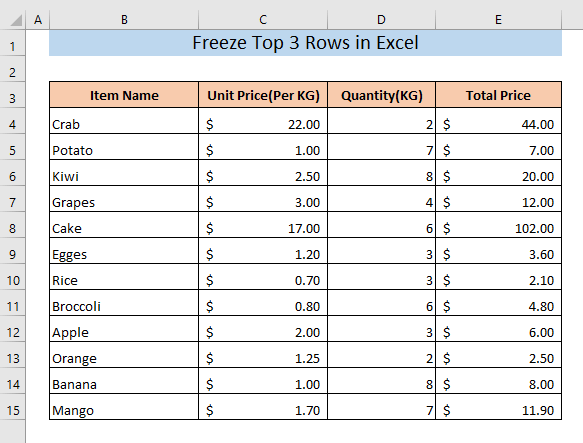
Luchdaich sìos Leabhar-obrach Cleachdaidh
Reothaich na 3 sreathan as fheàrr.xlsx
3 dòighean air reothadh Top 3 Sreathan ann an Excel
1. Reothadh na 3 sreathan as fheàrr le lòsan
Faodaidh tu na 3 sreathan as àirde a reothadh le panaichean. An toiseach,
➤ Tagh an 4mh sreath.
An seo, tha thu a' taghadh an 4mh sreath a chionn 's gu bheil thu airson na 3 sreathan as àirde a reothadh. Bidh an taghadh seo mar iomradh airson sreathan reòta agus reothadh Excel a h-uile sreath a tha aig mullach na loidhne a thagh thu.
Às deidh sin,
➤ Rach gu Sealladh taba is briog air Reothadh panaichean on rioban Window .
Mar thoradh air an sin, nochdaidh an clàr-taice Freeze Panes .
Tha trì roghainnean sa chlàr Freeze Panes . Is iad sin- Reothadh panaichean, reothadh an t-sreath as àirde, agus reothadh a’ chiad cholbh . Tha an roghainn Reothadh a’ chiad cholbh airson nan colbhan reòta.
Feuchaidh sinn ris an roghainn Reo Top Row gus na 3 sreathan as àirde a reothadh. Airson sin a dhèanamh,
➤ Briog air an Reothaich an t-sreath as àirde .

A-nis, ma sgrolaicheas tu sìos,chan fhaic thu ach an t-sreath àrd (1d sreath) reòta. Tha sin a’ ciallachadh nach urrainn dhut na 3 sreathan as àirde a reothadh leis an roghainn Freeze Top Row .

A-nis, feuch an urrainn dhuinn an roghainn Freeze Panes . Às deidh dhut an 4mh sreath a thaghadh,
0> ➤ Cliog air an roghainn Reothadh panaichean bhon chlàr a tha a’ tuiteam sìos anns a’ chlàr a tha a’ nochdadh anns a’ chlàr a tha a’ nochdadh anns a’ chlàr-taice Freeze Panes den taba View . 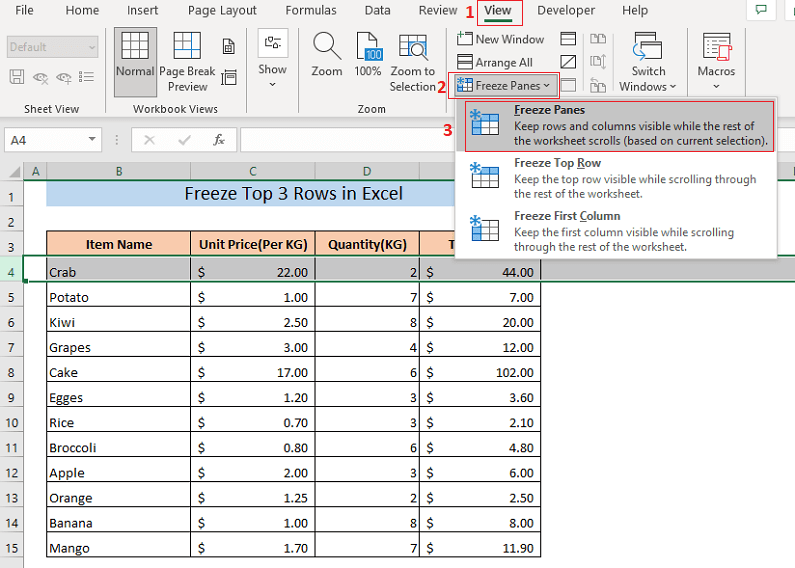
Ruaichidh e na 3 sreathan as àirde den duilleag-obrach agad. Mar sin, ma sgrolaicheas tu sìos, chì thu na 3 sreathan as àirde an-còmhnaidh rim faicinn.

An seo, air a’ chiad 3 sreathan, tha ceann an artaigil agus cinn nan colbhan agam, iad sin ri fhaicinn tron obair sgrolaidh.
Leugh More: Mar a reothadh an t-sreath as àirde ann an Excel (4 dòighean furasta)
2. Reothadh na 3 sreathan as fheàrr le uinneag roinnte
Tha Excel a’ tabhann diofar fheartan gus an aon ghnìomh a choileanadh. Chan eil reothadh na eisgeachd cuideachd. 'S urrainn dhut Pannan Split a chleachdadh cuideachd gus na 3 sreathan as àirde den chlàr-dàta agad a reothadh.
An toiseach,
➤ Tagh an 4mh sreath.
An seo, tha thu a’ taghadh an 4mh sreath oir tha thu airson na 3 sreathan as àirde a reothadh. Bidh an taghadh seo mar iomradh airson sreathan reòta agus reothadh Excel a h-uile sreath a tha aig mullach na loidhne a thagh thu.
Às deidh sin,
➤ Rach gu Sealladh tab is briog air an ìomhaigheag Split .

Ruaichidh e na 3 sreathan as àirde dhen duilleag-obrach agad. Mar sin, ma sgrolaicheas tu sìos, gheibh thu na 3 sreathan as àirde an-còmhnaidhfaicsinneach.

Leughaidhean coltach ris
- 7>Mar a reothadh an t-sreath as àirde agus a’ chiad cholbh ann an Excel (5 dòighean)
- Reothaich 2 cholbh ann an Excel (5 dòighean)
- Mar a nì thu reothadh ioma-phana ann an Excel (4 slatan-tomhais)
- Mar a reothadh a’ chiad 3 colbhan ann an Excel (4 dòighean sgiobalta)
3. Putan Reothadh Draoidheachd
Ma dh'fheumas tu sreathan is colbhan a reothadh gu tric, 's urrainn dhut Magic Reze Putan a chur an comas. Leis a’ phutan seo, faodaidh tu na 3 sreathan as àirde a reothadh gu math furasta. An toiseach, chì sinn mar a chruthaicheas tu am putan reòta draoidheil seo.
➤ Briog air an ìomhaigheag a tha a’ tuiteam sìos bhon bhàr-taobh gu h-àrd de na faidhlichean Excel.
Fosglaidh e clàr-taice a-nuas.
➤ Tagh Barrachd àitheantan on chlàr-taice seo.
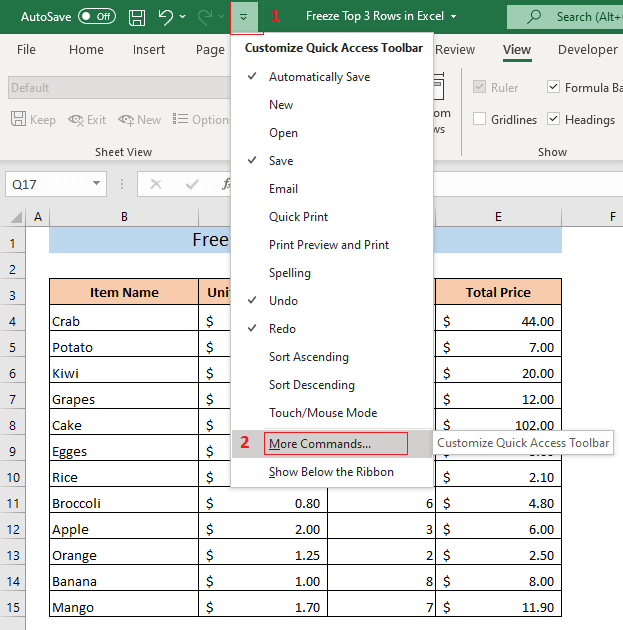
Air sgàth sin, tha an taba Crann Inneal Ruigsinneachd Luath den uinneag Roghainnean Excel a nochdas.
➤ Tagh Tagh Chan eil san Ribbon sa bhogsa Tagh Comand on bhogsa .
Às dèidh sin,
➤ Tagh Pannan Reothaidh agus cliog air Cuir ris.
Cuiridh e na Pannan Reothaidh ris roghainn sa bhogsa cheart.
Mu dheireadh,
➤ Briog air OK .
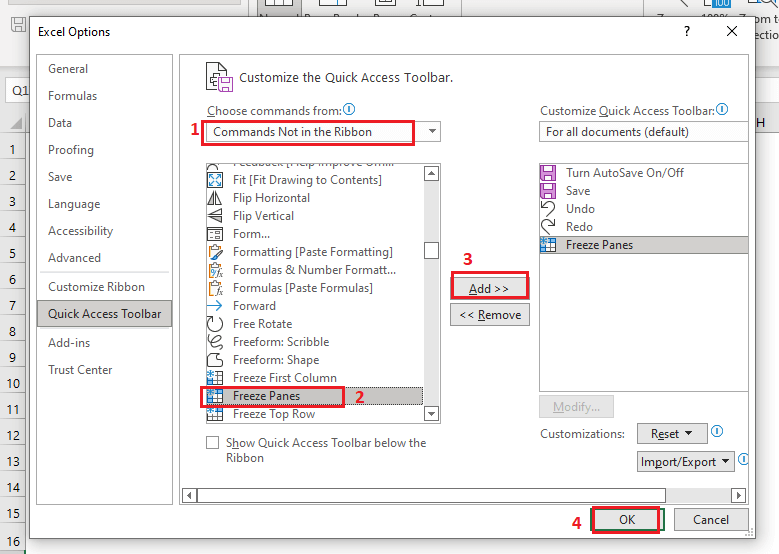
Air sgàth sin, chì thu ìomhaigheag Pannan Reothaidh anns a’ bhàr gu h-àrd den fhaidhle Excel agad.

A-nis,
➤ Tagh an 4mh sreath agus cliog air an ìomhaigheag Reothadh Panes .

Rugaidh e na 3 as àirdesreathan den duilleag-obrach agad. Mar sin, ma sgrolaicheas tu sìos, chì thu na 3 sreathan as àirde an-còmhnaidh rim faicinn.

Leugh More: Mar a chuireas tu a-steach panaichean reòta gnàthaichte ann an Excel (3 dòighean furasta)
Rudan ri chuimhneachadh
🔻 Chan urrainnear lòsan reòta is sgoltadh a chleachdadh aig an aon àm. Chan eil ach aonan dhen dà roghainn ri fhaighinn.
🔻 Cha tèid ach na sreathan a tha aig mullach na loidhne a thagh thu a reothadh. Mar sin, feumaidh tu an 4mh sreath a thaghadh gus na 3 sreathan as àirde a reothadh.
Co-dhùnadh
Tha sin uile airson an artaigil. Tha mi air 3 dòighean freagarrach a shealltainn dhut airson na 3 sreathan as àirde a reothadh. An dòchas a-nis gu bheil fios agad mar as urrainn dhut na 3 sreathan as àirde a reothadh ann an Excel. Ma tha thu airson an reothadh, gheibh thu na dòighean bho an seo . Ma tha troimh-chèile sam bith agad, fàg beachd.

